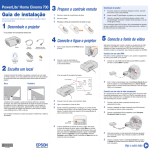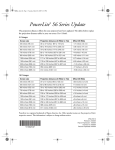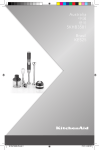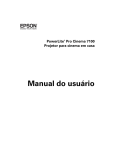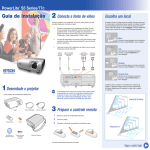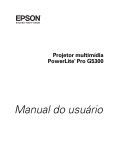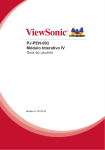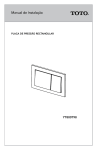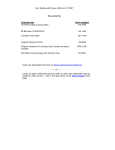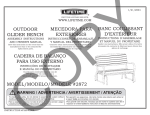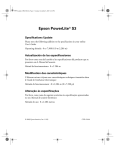Download Guia de instalação
Transcript
PowerLite S6+/78/W6+ ® Guia de instalação 3Conecte e ligue o projetor 4Prepare o controle remoto 1 bra a tampa deslizante de A/V Mute (tampa A da lente). Antes de usar o projetor, leia estas instruções e as instruções de segurança no Manual do usuário incluído no CD. 1 Desembale o projetor 2 1 Remova a tampa do compartimento de pilhas. 2 Encaixe as pilhas. 3 Recoloque a tampa do compartimento de pilhas no lugar. PowerLite S6+/78 onecte o cabo de eletricidade ao projetor e C conecte a outra extremidade a uma tomada elétrica. O seu projetor vem acompanhado destes itens: PowerLite W6+ A luz de energia fica laranja. 5Conecte a sua fonte de Maleta de transporte Projetor Luz de energia vídeo Cabo VGA Controle remoto do projetor (somente para PowerLite S6+/78) Cabo de eletricidade Cabo USB Controle remoto do projetor (PowerLite W6+) Pilhas Adesivo de alerta e proteção por senha Botão Ligar/Desligar 3 4 O projetor suporta 4 configurações de exibição: projeção fontal, projeção do teto, projeção posterior e projeção posterior/teto. Escolha aquela que for melhor para o ambiente que estiver usando. Se instalar o projetor para uma projeção posterior ou do teto, será necessário escolher a opção correta de projeção no menu Alargado. Veja o Manual do usuário no CD-ROM para instruções. A distância entre o projetor e a tela normalmente determina o tamanho da imagem, mas pode variar dependendo da relação de aspecto (o formato da imagem), de como é aplicado o zoom na imagem e se a imagem foi ajustada com outras configurações. Dependendo do modelo do projetor e das configurações de imagem que selecionou, pode colocar o projetor a uma distância da 84 a 1047 cm da tela. ® perte o botão A Ligar/Desligar no projetor ou no controle remoto. O projetor emite um bipe, a luz de energia pisca verde e o projetor aquece. O projetor está pronto quando a luz de energia pára de piscar e permanece verde. Use as tabelas no Manual do usuário para ajudá-lo a determinar a distância de projeção. Botão Ligar/Desligar PowerLite S6+/78 5 PowerLite W6+ *411506300* 1 C ertifique-se de que o projetor esteja ligado. 2 L igue o computador. Desativação do projetor 1 2 3 4 C onecte a extremidade quadrada do cabo USB à porta USB TypeB do projetor. C onecte a extremidade achatada do cabo a qualquer porta USB disponível no computador. idioma pre-definido do sistema de menus é inglês. Para trocar O o idioma do sistema de menus: aperte o botão Menu no controle remoto ou no projetor. Utilize os botões de flecha para cima e para baixo para selecionar Extended (Alargado) e aperte o botão Enter. Depois, selecione Language (Língua) e aperte Enter. Selecione Português e aperte Enter. Aperte o botão Esc ou Menu para sair do sistema de menus do projetor. e estiver usando um computador, desligue-o primeiro, enquanto S ainda estiver vendo a tela projetada. Aperte o botão 5 S iga as instruções na tela para instalar o software Epson USB Display (deve instalar o software somente a primeira vez que fizer a conexão). Depois de instalar o software, as imagens no monitor do computador são projetadas pelo projetor. Ligar/Desligar no projetor ou no controle remoto. Quando a mensagem de confirmação aparecer, aperte o botão Ligar/Desligar novamente. O projetor emite dois bipes e a luz de energia fica laranja. C om a tecnologia Instant Off® da Epson, não há necessidade de aguardar até que o projetor esfrie. Quando terminar, basta desconectar o projetor e ele está pronto para ser transportado. *411506300* XP ou 2000 ao projetor, você pode usar o cabo USB. Não é necessário usar o cabo VGA. 3 Botão Ligar/Desligar Siga estas instruções pra conectar o projetor ao computador usando um cabo USB (Windows® somente) ou ao equipamento de vídeo usando um cabo HDMI (PowerLite W6+ somente), ou usando um cabo de vídeo componente. Para instruções de como usar outras opções de conexão, veja o Manual do usuário no CD-ROM. Conexão com um cabo USB Se for conetar um computador com o sistema operacional Windows Vista , Ligue o computador ou fonte de vídeo. CD-ROM com o Manual do usuário 2Escolha um local NOTA Caso veja a mensagem de advêrtencia de firma digital enquanto instala o software, selecione Continuar. V ocê pode conectar um cabo de áudio opcional para reproduzir som com o projetor. Veja o Manual do usuário no CD-ROM para instruções. Veja o outro lado PowerLite S6+/78/W6+ ® Guia de instalação 3Conecte e ligue o projetor 4Prepare o controle remoto 1 bra a tampa deslizante de A/V Mute (tampa A da lente). Antes de usar o projetor, leia estas instruções e as instruções de segurança no Manual do usuário incluído no CD. 1 Desembale o projetor 2 1 Remova a tampa do compartimento de pilhas. 2 Encaixe as pilhas. 3 Recoloque a tampa do compartimento de pilhas no lugar. PowerLite S6+/78 onecte o cabo de eletricidade ao projetor e C conecte a outra extremidade a uma tomada elétrica. O seu projetor vem acompanhado destes itens: PowerLite W6+ A luz de energia fica laranja. 5Conecte a sua fonte de Maleta de transporte Projetor Luz de energia vídeo Cabo VGA Controle remoto do projetor (somente para PowerLite S6+/78) Cabo de eletricidade Cabo USB Controle remoto do projetor (PowerLite W6+) Pilhas Adesivo de alerta e proteção por senha Botão Ligar/Desligar 3 4 O projetor suporta 4 configurações de exibição: projeção fontal, projeção do teto, projeção posterior e projeção posterior/teto. Escolha aquela que for melhor para o ambiente que estiver usando. Se instalar o projetor para uma projeção posterior ou do teto, será necessário escolher a opção correta de projeção no menu Alargado. Veja o Manual do usuário no CD-ROM para instruções. A distância entre o projetor e a tela normalmente determina o tamanho da imagem, mas pode variar dependendo da relação de aspecto (o formato da imagem), de como é aplicado o zoom na imagem e se a imagem foi ajustada com outras configurações. Dependendo do modelo do projetor e das configurações de imagem que selecionou, pode colocar o projetor a uma distância da 84 a 1047 cm da tela. ® perte o botão A Ligar/Desligar no projetor ou no controle remoto. O projetor emite um bipe, a luz de energia pisca verde e o projetor aquece. O projetor está pronto quando a luz de energia pára de piscar e permanece verde. Use as tabelas no Manual do usuário para ajudá-lo a determinar a distância de projeção. Botão Ligar/Desligar PowerLite S6+/78 5 PowerLite W6+ *411506300* 1 C ertifique-se de que o projetor esteja ligado. 2 L igue o computador. Desativação do projetor 1 2 3 4 C onecte a extremidade quadrada do cabo USB à porta USB TypeB do projetor. C onecte a extremidade achatada do cabo a qualquer porta USB disponível no computador. idioma pre-definido do sistema de menus é inglês. Para trocar O o idioma do sistema de menus: aperte o botão Menu no controle remoto ou no projetor. Utilize os botões de flecha para cima e para baixo para selecionar Extended (Alargado) e aperte o botão Enter. Depois, selecione Language (Língua) e aperte Enter. Selecione Português e aperte Enter. Aperte o botão Esc ou Menu para sair do sistema de menus do projetor. e estiver usando um computador, desligue-o primeiro, enquanto S ainda estiver vendo a tela projetada. Aperte o botão 5 S iga as instruções na tela para instalar o software Epson USB Display (deve instalar o software somente a primeira vez que fizer a conexão). Depois de instalar o software, as imagens no monitor do computador são projetadas pelo projetor. Ligar/Desligar no projetor ou no controle remoto. Quando a mensagem de confirmação aparecer, aperte o botão Ligar/Desligar novamente. O projetor emite dois bipes e a luz de energia fica laranja. C om a tecnologia Instant Off® da Epson, não há necessidade de aguardar até que o projetor esfrie. Quando terminar, basta desconectar o projetor e ele está pronto para ser transportado. *411506300* XP ou 2000 ao projetor, você pode usar o cabo USB. Não é necessário usar o cabo VGA. 3 Botão Ligar/Desligar Siga estas instruções pra conectar o projetor ao computador usando um cabo USB (Windows® somente) ou ao equipamento de vídeo usando um cabo HDMI (PowerLite W6+ somente), ou usando um cabo de vídeo componente. Para instruções de como usar outras opções de conexão, veja o Manual do usuário no CD-ROM. Conexão com um cabo USB Se for conetar um computador com o sistema operacional Windows Vista , Ligue o computador ou fonte de vídeo. CD-ROM com o Manual do usuário 2Escolha um local NOTA Caso veja a mensagem de advêrtencia de firma digital enquanto instala o software, selecione Continuar. V ocê pode conectar um cabo de áudio opcional para reproduzir som com o projetor. Veja o Manual do usuário no CD-ROM para instruções. Veja o outro lado PowerLite S6+/78/W6+ ® Guia de instalação 3Conecte e ligue o projetor 4Prepare o controle remoto 1 bra a tampa deslizante de A/V Mute (tampa A da lente). Antes de usar o projetor, leia estas instruções e as instruções de segurança no Manual do usuário incluído no CD. 1 Desembale o projetor 2 1 Remova a tampa do compartimento de pilhas. 2 Encaixe as pilhas. 3 Recoloque a tampa do compartimento de pilhas no lugar. PowerLite S6+/78 onecte o cabo de eletricidade ao projetor e C conecte a outra extremidade a uma tomada elétrica. O seu projetor vem acompanhado destes itens: PowerLite W6+ A luz de energia fica laranja. 5Conecte a sua fonte de Maleta de transporte Projetor Luz de energia vídeo Cabo VGA Controle remoto do projetor (somente para PowerLite S6+/78) Cabo de eletricidade Cabo USB Controle remoto do projetor (PowerLite W6+) Pilhas Adesivo de alerta e proteção por senha Botão Ligar/Desligar 3 4 O projetor suporta 4 configurações de exibição: projeção fontal, projeção do teto, projeção posterior e projeção posterior/teto. Escolha aquela que for melhor para o ambiente que estiver usando. Se instalar o projetor para uma projeção posterior ou do teto, será necessário escolher a opção correta de projeção no menu Alargado. Veja o Manual do usuário no CD-ROM para instruções. A distância entre o projetor e a tela normalmente determina o tamanho da imagem, mas pode variar dependendo da relação de aspecto (o formato da imagem), de como é aplicado o zoom na imagem e se a imagem foi ajustada com outras configurações. Dependendo do modelo do projetor e das configurações de imagem que selecionou, pode colocar o projetor a uma distância da 84 a 1047 cm da tela. ® perte o botão A Ligar/Desligar no projetor ou no controle remoto. O projetor emite um bipe, a luz de energia pisca verde e o projetor aquece. O projetor está pronto quando a luz de energia pára de piscar e permanece verde. Use as tabelas no Manual do usuário para ajudá-lo a determinar a distância de projeção. Botão Ligar/Desligar PowerLite S6+/78 5 PowerLite W6+ *411506300* 1 C ertifique-se de que o projetor esteja ligado. 2 L igue o computador. Desativação do projetor 1 2 3 4 C onecte a extremidade quadrada do cabo USB à porta USB TypeB do projetor. C onecte a extremidade achatada do cabo a qualquer porta USB disponível no computador. idioma pre-definido do sistema de menus é inglês. Para trocar O o idioma do sistema de menus: aperte o botão Menu no controle remoto ou no projetor. Utilize os botões de flecha para cima e para baixo para selecionar Extended (Alargado) e aperte o botão Enter. Depois, selecione Language (Língua) e aperte Enter. Selecione Português e aperte Enter. Aperte o botão Esc ou Menu para sair do sistema de menus do projetor. e estiver usando um computador, desligue-o primeiro, enquanto S ainda estiver vendo a tela projetada. Aperte o botão 5 S iga as instruções na tela para instalar o software Epson USB Display (deve instalar o software somente a primeira vez que fizer a conexão). Depois de instalar o software, as imagens no monitor do computador são projetadas pelo projetor. Ligar/Desligar no projetor ou no controle remoto. Quando a mensagem de confirmação aparecer, aperte o botão Ligar/Desligar novamente. O projetor emite dois bipes e a luz de energia fica laranja. C om a tecnologia Instant Off® da Epson, não há necessidade de aguardar até que o projetor esfrie. Quando terminar, basta desconectar o projetor e ele está pronto para ser transportado. *411506300* XP ou 2000 ao projetor, você pode usar o cabo USB. Não é necessário usar o cabo VGA. 3 Botão Ligar/Desligar Siga estas instruções pra conectar o projetor ao computador usando um cabo USB (Windows® somente) ou ao equipamento de vídeo usando um cabo HDMI (PowerLite W6+ somente), ou usando um cabo de vídeo componente. Para instruções de como usar outras opções de conexão, veja o Manual do usuário no CD-ROM. Conexão com um cabo USB Se for conetar um computador com o sistema operacional Windows Vista , Ligue o computador ou fonte de vídeo. CD-ROM com o Manual do usuário 2Escolha um local NOTA Caso veja a mensagem de advêrtencia de firma digital enquanto instala o software, selecione Continuar. V ocê pode conectar um cabo de áudio opcional para reproduzir som com o projetor. Veja o Manual do usuário no CD-ROM para instruções. Veja o outro lado Conexão com um cabo HDMI (somente o ���������� PowerLite �� W6+) 4 Para obter a melhor qualidade de imagem e som, conecte o equipamento de vídeo à porta HDMI, se for possível. 1 Para selecionar o melhor modo de cor, pressione o botão Color Mode (Modo cor) no controle remoto (somente no PowerLite W6+). Aperte o botão repetidamente para navegar pelas opções. Caso veja uma tela vazia onecte um cabo HDMI (não forecido) à porta HDMI do C aparelho de vídeo e à porta HDMI no projetor. Botão Color Mode (Modo cor) (somente no PowerLite �� W6+) Inicie o vídeo ou apresentação. Use o botão Source Search (Buscar fonte) no projetor ou no botão Search (Buscar) ou Source Search (Buscar fonte) no controle remoto para selecionar a fonte de imagem HDMI, se for necessário. Conexão com um cabo de vídeo componente Se o equipamento de vídeo tiver conectores para vídeo componente (três conectores identificados como Y/Cb/Cr ou Y/Pb/Pr), você pode usar um cabo de vídeo componente para VGA (não fornecido) para concetar o projetor. Depois de conectar o(s) cabo(s), inicie o vídeo ou a apresentação. Use o botão Source Search (Buscar fonte) no projetor ou no botão Search (Buscar) ou Source Search (Buscar fonte) no controle remoto para selecionar a fonte de vídeo, se for necessário. Você pode conectar um cabo de áudio opcional para reproduzir som com o projetor. Veja o Manual do usuário no CD-ROM para instruções. 6 1 7Instale o Manual do usuário 1 oloque o CD-ROM do seu projetor no computador. Se o programa de C instalação não abrir automaticamente, clique duas vezes no ícone do CD-ROM Epson e depois clique no ícone do programa de instalação Epson. 2 Selecione Português. 3 lique em Manual do usuário para instalá-lo. (Se usar Windows e não C tiver o Adobe® Reader®, clique em Adobe Reader e siga as instruções na tela para instalá-lo.) 4 Quando terminar, clique em Sair. Ajuste da imagem Você também pode selecionar a configuração de modo de cor a partir do menu Imagem do projetor. Veja o Manual do usuário no CD-ROM para instruções. eja o Manual do usário no CD-ROM para mais informações sobre o ajuste V de imagens. 2 Para abrir o Manual do usuário, clique duas vezes no ícone Manual do PL S6+_78_W6+ �������������������������������������� na área de trabalho do seu computador. ara elevar a imagem, aperte a alavanca de liberação do pé e P suspenda a frente do projetor. Solte a alavanca para travar o pé na posição desejada. Resolução de problemas Caso veja uma tela vazia ou a mensagem Sem sinal depois de ligar o computador ou a fonte de vídeo, verifique o seguinte: C ertifique-se de que a luz de energia no projetor esteja verde e não piscando, e de que a tampa deslizante A/V Mute (tampa da lente) esteja aberta. C ertifique-se de que os cabos estejam conectados corretamente. (Veja o Manual do usuário para mais informações.) C aso tenha conectado mais de uma fonte de vídeo, pode ser que tenha que apertar o botão Source Search (Buscar fonte) no projetor ou o botão Search (Buscar) ou Source Search (Buscar fonte) no controle remoto para selecionar a fonte desejada. (Aguarde alguns segundos depois de pressionar o botão para que o projetor entre em sincronia.) Se o projetor e o notebook não exibirem a mesma imagem Se estiver usando um notebook com Windows®: A perte e segure o botão Fn e aperte a tecla de função (como ou CRT/LCD) que permite que exiba imagens em um monitor externo. Na maioria dos sistemas, a tecla ou CRT/LCD permite que você comute entre a tela LCD e o projetor, ou que exiba nos dois ao mesmo tempo. V erifique as configurações de monitor para certificar-se de que tanto a tela LCD como a porta de monitor externo estão ativadas. No Painel de Controle, abra o utilitário de Monitor. Clique na guia Configuração e depois clique em Avançado. O método de ajuste da configuração varia de acordo com a marca; você pode ter que clicar na guia Monitor e certificar-se de que a porta Monitor está configurada como primária e/ou ativada. Veja a documentação do seu computador ou a ajuda online para detalhes. Se estiver usando um notebook Macintosh® com Mac OS® X: 1 A partir do menu Apple®, selecione Preferências de Sistema e depois clique em Monitor ou Monitores. Onde obter ajuda 2 Selecione Monitor VGA ou LCD a cores, clique em Arranjo ou Arranjar e certifique-se de que a opção Espelhar Monitores está selecionada. Internet 2 ire o anel de foco para deixar a imagem mais nítida. Para G reduzir ou aumentar o tamanho da imagem, gire o anel de zoom (PowerLite 78/W6+ somente) ou aperte o botão Wide (aumentar) ou Tele (reduzir) no painel de controle do projetor (PowerLite S6+ somente). Anel de zoom (PowerLite 78/�� W6+ somente) 3 Anel de foco isite o site de suporte da Epson na página www.suporte-epson.com.br V e selecione o seu produto para acessar soluções para problemas comuns. Você pode baixar utilitários e documentação, obter respostas para perguntas mais freqüentes, obter ajuda com a resolução de problemas, ou você pode contactar a Epson através de e-mail. Telefone B rasil: (55 11) 3956-6868 Tarifas telefônicas de longa distância poderão ser cobradas. Para obter suprimentos e acessórios ocê pode comprar maletas de transporte e outros acessórios no revendedor V autorizado Epson mais próximo. e a imagem tiver uma aparência assim S ou assim , primeiro certifique-se de que a lente do projetor está paralela à tela. Depois, se necessário, aperte o botão ou , no projetor ou no controle remoto, até que a imagem fique correta. Epson e Instant Off são marcas registradas e “Epson Exceed Your Vision” é uma logomarca registrada da Seiko Epson Corporation. PowerLite é marca registrada da Epson America, Inc. Aviso geral: Outros nomes de produtos são usados aqui somente com o propósito de identificação e podem ser marcas registradas de seus respectivos donos. A Epson nega todo e qualquer direito sobre tais marcas. A informação contida nesta guia pode ser modificada sem aviso prévio. © 2008 Epson America, Inc. 6/08 País de impressão: XXXXXX CPD-25848 Conexão com um cabo HDMI (somente o ���������� PowerLite �� W6+) 4 Para obter a melhor qualidade de imagem e som, conecte o equipamento de vídeo à porta HDMI, se for possível. 1 Para selecionar o melhor modo de cor, pressione o botão Color Mode (Modo cor) no controle remoto (somente no PowerLite W6+). Aperte o botão repetidamente para navegar pelas opções. Caso veja uma tela vazia onecte um cabo HDMI (não forecido) à porta HDMI do C aparelho de vídeo e à porta HDMI no projetor. Botão Color Mode (Modo cor) (somente no PowerLite �� W6+) Inicie o vídeo ou apresentação. Use o botão Source Search (Buscar fonte) no projetor ou no botão Search (Buscar) ou Source Search (Buscar fonte) no controle remoto para selecionar a fonte de imagem HDMI, se for necessário. Conexão com um cabo de vídeo componente Se o equipamento de vídeo tiver conectores para vídeo componente (três conectores identificados como Y/Cb/Cr ou Y/Pb/Pr), você pode usar um cabo de vídeo componente para VGA (não fornecido) para concetar o projetor. Depois de conectar o(s) cabo(s), inicie o vídeo ou a apresentação. Use o botão Source Search (Buscar fonte) no projetor ou no botão Search (Buscar) ou Source Search (Buscar fonte) no controle remoto para selecionar a fonte de vídeo, se for necessário. Você pode conectar um cabo de áudio opcional para reproduzir som com o projetor. Veja o Manual do usuário no CD-ROM para instruções. 6 1 7Instale o Manual do usuário 1 oloque o CD-ROM do seu projetor no computador. Se o programa de C instalação não abrir automaticamente, clique duas vezes no ícone do CD-ROM Epson e depois clique no ícone do programa de instalação Epson. 2 Selecione Português. 3 lique em Manual do usuário para instalá-lo. (Se usar Windows e não C tiver o Adobe® Reader®, clique em Adobe Reader e siga as instruções na tela para instalá-lo.) 4 Quando terminar, clique em Sair. Ajuste da imagem Você também pode selecionar a configuração de modo de cor a partir do menu Imagem do projetor. Veja o Manual do usuário no CD-ROM para instruções. eja o Manual do usário no CD-ROM para mais informações sobre o ajuste V de imagens. 2 Para abrir o Manual do usuário, clique duas vezes no ícone Manual do PL S6+_78_W6+ �������������������������������������� na área de trabalho do seu computador. ara elevar a imagem, aperte a alavanca de liberação do pé e P suspenda a frente do projetor. Solte a alavanca para travar o pé na posição desejada. Resolução de problemas Caso veja uma tela vazia ou a mensagem Sem sinal depois de ligar o computador ou a fonte de vídeo, verifique o seguinte: C ertifique-se de que a luz de energia no projetor esteja verde e não piscando, e de que a tampa deslizante A/V Mute (tampa da lente) esteja aberta. C ertifique-se de que os cabos estejam conectados corretamente. (Veja o Manual do usuário para mais informações.) C aso tenha conectado mais de uma fonte de vídeo, pode ser que tenha que apertar o botão Source Search (Buscar fonte) no projetor ou o botão Search (Buscar) ou Source Search (Buscar fonte) no controle remoto para selecionar a fonte desejada. (Aguarde alguns segundos depois de pressionar o botão para que o projetor entre em sincronia.) Se o projetor e o notebook não exibirem a mesma imagem Se estiver usando um notebook com Windows®: A perte e segure o botão Fn e aperte a tecla de função (como ou CRT/LCD) que permite que exiba imagens em um monitor externo. Na maioria dos sistemas, a tecla ou CRT/LCD permite que você comute entre a tela LCD e o projetor, ou que exiba nos dois ao mesmo tempo. V erifique as configurações de monitor para certificar-se de que tanto a tela LCD como a porta de monitor externo estão ativadas. No Painel de Controle, abra o utilitário de Monitor. Clique na guia Configuração e depois clique em Avançado. O método de ajuste da configuração varia de acordo com a marca; você pode ter que clicar na guia Monitor e certificar-se de que a porta Monitor está configurada como primária e/ou ativada. Veja a documentação do seu computador ou a ajuda online para detalhes. Se estiver usando um notebook Macintosh® com Mac OS® X: 1 A partir do menu Apple®, selecione Preferências de Sistema e depois clique em Monitor ou Monitores. Onde obter ajuda 2 Selecione Monitor VGA ou LCD a cores, clique em Arranjo ou Arranjar e certifique-se de que a opção Espelhar Monitores está selecionada. Internet 2 ire o anel de foco para deixar a imagem mais nítida. Para G reduzir ou aumentar o tamanho da imagem, gire o anel de zoom (PowerLite 78/W6+ somente) ou aperte o botão Wide (aumentar) ou Tele (reduzir) no painel de controle do projetor (PowerLite S6+ somente). Anel de zoom (PowerLite 78/�� W6+ somente) 3 Anel de foco isite o site de suporte da Epson na página www.suporte-epson.com.br V e selecione o seu produto para acessar soluções para problemas comuns. Você pode baixar utilitários e documentação, obter respostas para perguntas mais freqüentes, obter ajuda com a resolução de problemas, ou você pode contactar a Epson através de e-mail. Telefone B rasil: (55 11) 3956-6868 Tarifas telefônicas de longa distância poderão ser cobradas. Para obter suprimentos e acessórios ocê pode comprar maletas de transporte e outros acessórios no revendedor V autorizado Epson mais próximo. e a imagem tiver uma aparência assim S ou assim , primeiro certifique-se de que a lente do projetor está paralela à tela. Depois, se necessário, aperte o botão ou , no projetor ou no controle remoto, até que a imagem fique correta. Epson e Instant Off são marcas registradas e “Epson Exceed Your Vision” é uma logomarca registrada da Seiko Epson Corporation. PowerLite é marca registrada da Epson America, Inc. Aviso geral: Outros nomes de produtos são usados aqui somente com o propósito de identificação e podem ser marcas registradas de seus respectivos donos. A Epson nega todo e qualquer direito sobre tais marcas. A informação contida nesta guia pode ser modificada sem aviso prévio. © 2008 Epson America, Inc. 6/08 País de impressão: XXXXXX CPD-25848 Conexão com um cabo HDMI (somente o ���������� PowerLite �� W6+) 4 Para obter a melhor qualidade de imagem e som, conecte o equipamento de vídeo à porta HDMI, se for possível. 1 Para selecionar o melhor modo de cor, pressione o botão Color Mode (Modo cor) no controle remoto (somente no PowerLite W6+). Aperte o botão repetidamente para navegar pelas opções. Caso veja uma tela vazia onecte um cabo HDMI (não forecido) à porta HDMI do C aparelho de vídeo e à porta HDMI no projetor. Botão Color Mode (Modo cor) (somente no PowerLite �� W6+) Inicie o vídeo ou apresentação. Use o botão Source Search (Buscar fonte) no projetor ou no botão Search (Buscar) ou Source Search (Buscar fonte) no controle remoto para selecionar a fonte de imagem HDMI, se for necessário. Conexão com um cabo de vídeo componente Se o equipamento de vídeo tiver conectores para vídeo componente (três conectores identificados como Y/Cb/Cr ou Y/Pb/Pr), você pode usar um cabo de vídeo componente para VGA (não fornecido) para concetar o projetor. Depois de conectar o(s) cabo(s), inicie o vídeo ou a apresentação. Use o botão Source Search (Buscar fonte) no projetor ou no botão Search (Buscar) ou Source Search (Buscar fonte) no controle remoto para selecionar a fonte de vídeo, se for necessário. Você pode conectar um cabo de áudio opcional para reproduzir som com o projetor. Veja o Manual do usuário no CD-ROM para instruções. 6 1 7Instale o Manual do usuário 1 oloque o CD-ROM do seu projetor no computador. Se o programa de C instalação não abrir automaticamente, clique duas vezes no ícone do CD-ROM Epson e depois clique no ícone do programa de instalação Epson. 2 Selecione Português. 3 lique em Manual do usuário para instalá-lo. (Se usar Windows e não C tiver o Adobe® Reader®, clique em Adobe Reader e siga as instruções na tela para instalá-lo.) 4 Quando terminar, clique em Sair. Ajuste da imagem Você também pode selecionar a configuração de modo de cor a partir do menu Imagem do projetor. Veja o Manual do usuário no CD-ROM para instruções. eja o Manual do usário no CD-ROM para mais informações sobre o ajuste V de imagens. 2 Para abrir o Manual do usuário, clique duas vezes no ícone Manual do PL S6+_78_W6+ �������������������������������������� na área de trabalho do seu computador. ara elevar a imagem, aperte a alavanca de liberação do pé e P suspenda a frente do projetor. Solte a alavanca para travar o pé na posição desejada. Resolução de problemas Caso veja uma tela vazia ou a mensagem Sem sinal depois de ligar o computador ou a fonte de vídeo, verifique o seguinte: C ertifique-se de que a luz de energia no projetor esteja verde e não piscando, e de que a tampa deslizante A/V Mute (tampa da lente) esteja aberta. C ertifique-se de que os cabos estejam conectados corretamente. (Veja o Manual do usuário para mais informações.) C aso tenha conectado mais de uma fonte de vídeo, pode ser que tenha que apertar o botão Source Search (Buscar fonte) no projetor ou o botão Search (Buscar) ou Source Search (Buscar fonte) no controle remoto para selecionar a fonte desejada. (Aguarde alguns segundos depois de pressionar o botão para que o projetor entre em sincronia.) Se o projetor e o notebook não exibirem a mesma imagem Se estiver usando um notebook com Windows®: A perte e segure o botão Fn e aperte a tecla de função (como ou CRT/LCD) que permite que exiba imagens em um monitor externo. Na maioria dos sistemas, a tecla ou CRT/LCD permite que você comute entre a tela LCD e o projetor, ou que exiba nos dois ao mesmo tempo. V erifique as configurações de monitor para certificar-se de que tanto a tela LCD como a porta de monitor externo estão ativadas. No Painel de Controle, abra o utilitário de Monitor. Clique na guia Configuração e depois clique em Avançado. O método de ajuste da configuração varia de acordo com a marca; você pode ter que clicar na guia Monitor e certificar-se de que a porta Monitor está configurada como primária e/ou ativada. Veja a documentação do seu computador ou a ajuda online para detalhes. Se estiver usando um notebook Macintosh® com Mac OS® X: 1 A partir do menu Apple®, selecione Preferências de Sistema e depois clique em Monitor ou Monitores. Onde obter ajuda 2 Selecione Monitor VGA ou LCD a cores, clique em Arranjo ou Arranjar e certifique-se de que a opção Espelhar Monitores está selecionada. Internet 2 ire o anel de foco para deixar a imagem mais nítida. Para G reduzir ou aumentar o tamanho da imagem, gire o anel de zoom (PowerLite 78/W6+ somente) ou aperte o botão Wide (aumentar) ou Tele (reduzir) no painel de controle do projetor (PowerLite S6+ somente). Anel de zoom (PowerLite 78/�� W6+ somente) 3 Anel de foco isite o site de suporte da Epson na página www.suporte-epson.com.br V e selecione o seu produto para acessar soluções para problemas comuns. Você pode baixar utilitários e documentação, obter respostas para perguntas mais freqüentes, obter ajuda com a resolução de problemas, ou você pode contactar a Epson através de e-mail. Telefone B rasil: (55 11) 3956-6868 Tarifas telefônicas de longa distância poderão ser cobradas. Para obter suprimentos e acessórios ocê pode comprar maletas de transporte e outros acessórios no revendedor V autorizado Epson mais próximo. e a imagem tiver uma aparência assim S ou assim , primeiro certifique-se de que a lente do projetor está paralela à tela. Depois, se necessário, aperte o botão ou , no projetor ou no controle remoto, até que a imagem fique correta. Epson e Instant Off são marcas registradas e “Epson Exceed Your Vision” é uma logomarca registrada da Seiko Epson Corporation. PowerLite é marca registrada da Epson America, Inc. Aviso geral: Outros nomes de produtos são usados aqui somente com o propósito de identificação e podem ser marcas registradas de seus respectivos donos. A Epson nega todo e qualquer direito sobre tais marcas. A informação contida nesta guia pode ser modificada sem aviso prévio. © 2008 Epson America, Inc. 6/08 País de impressão: XXXXXX CPD-25848